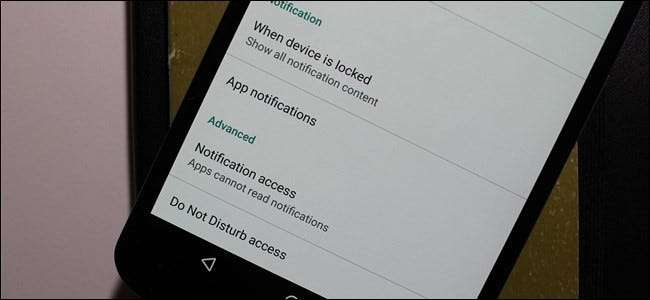
Android ha sempre inviato le notifiche in modo coerente nelle sue varie iterazioni. In Android Lollipop e Marshmallow, le notifiche sono migliorate ulteriormente, offrendo agli utenti un controllo specifico e granulare sulle notifiche per ogni applicazione installata sul dispositivo.
RELAZIONATO: Come gestire, personalizzare e bloccare le notifiche in Android Nougat
Mentre questo post si concentra specificamente su Lollipop (Android 5.x) e Marshmallow (Android 6.x), Nougat (Android 7.x) prende ulteriormente il controllo delle notifiche. Per uno sguardo dettagliato su come controllare meglio le notifiche in Nougat, testa qui .
Gestisci le notifiche dalla schermata di blocco
A partire da Lollipop, le notifiche sono ancora accessibili dalla barra di stato, ma sono state anche spostate in primo piano nella schermata di blocco. Puoi toccare due volte una notifica specifica per aprire l'app (dovrai prima sbloccare il dispositivo) o farli scorrere per allontanarli dalla schermata di blocco proprio come faresti nel vecchio cassetto a discesa.
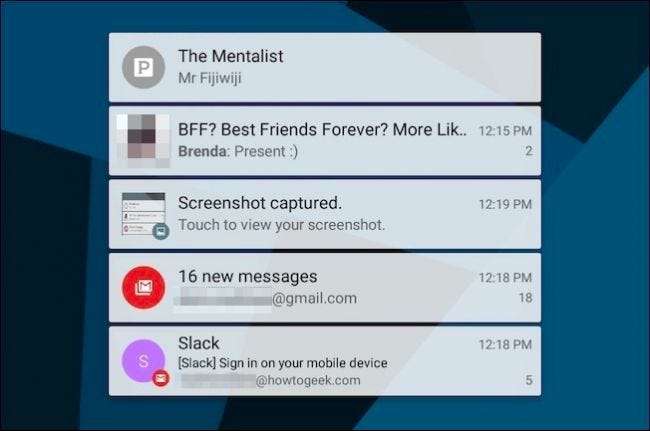
Puoi anche espandere le notifiche premendo e tirando verso il basso. In alcune app, questo ti darà uno sguardo più dettagliato alla notifica, mentre altri (come app di musica o video) ti daranno i controlli di riproduzione.
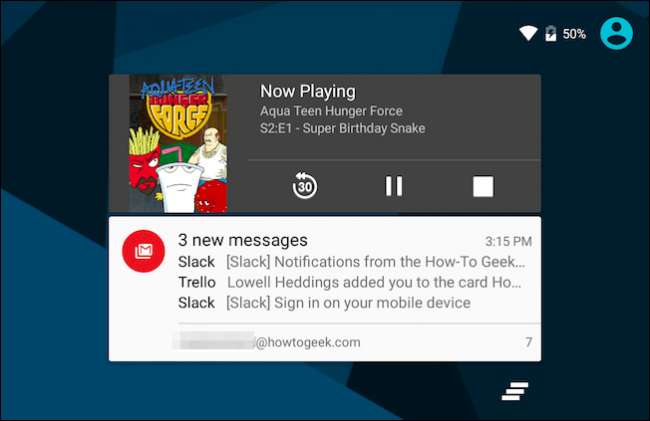
Toccando il pulsante "Cancella notifiche" in basso a destra, tutto scompare.
Personalizza le notifiche dalle impostazioni di Android
Oltre a questa nuova funzionalità, Lollipop ha incorporato alcune nuove opzioni di notifica davvero solide. Se scorri verso il basso dalla barra di stato, quindi premi l'icona dell'ingranaggio in alto, puoi aprire rapidamente le impostazioni generali.
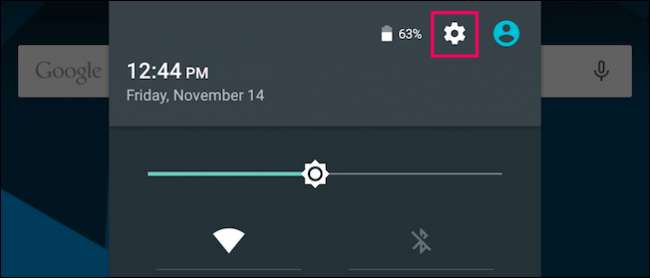
Quando le impostazioni si aprono, tocca "Suoni e notifiche".
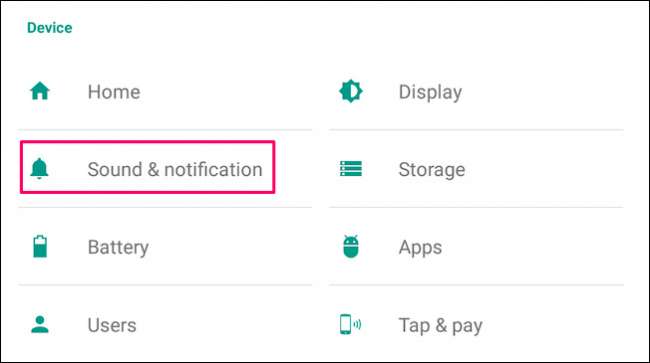
La pagina risultante ha quattro opzioni sotto l'intestazione "Notifica". L'impostazione Pulse Notification Light è autoesplicativa: farà lampeggiare una luce LED sul telefono ogni volta che si riceve una notifica. Inoltre, non devi preoccuparti delle impostazioni di Accesso alle notifiche: un'app ti chiederà se ne avrà bisogno.
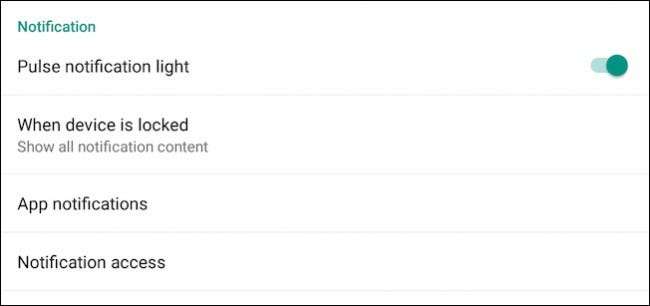
Se tocchi "Quando il dispositivo è bloccato", tuttavia, vengono visualizzate tre opzioni. Per impostazione predefinita, sia Lollipop che Marshmallow mostreranno tutti i contenuti delle notifiche sulla schermata di blocco.
Puoi disattivare completamente le notifiche della schermata di blocco toccando "Non mostrare affatto le notifiche". Ciò ti consente di ripristinare un po 'di privacy dall'inquinamento della tecnologia: nessuno può vedere le tue email e i tuoi messaggi di testo semplicemente guardando la schermata di blocco.
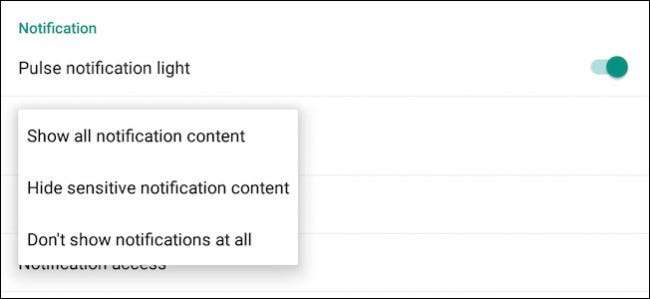
Tocca "Nascondi il contenuto delle notifiche sensibili" e non sarai più in grado di vedere cosa viene riprodotto su Pandora, cosa dicono le persone nei messaggi istantanei e nei messaggi di testo, chi ti sta inviando e-mail e altro ancora. È una funzione di privacy trasparente, che consente al dispositivo di avvisarti di cose che richiedono la tua attenzione senza rivelare cosa dice o chi l'ha scritto.
Per riferimento, ecco un normale set di notifiche della schermata di blocco:

... e qui ci sono le stesse notifiche con "Nascondi contenuto di notifica sensibile" attivato:
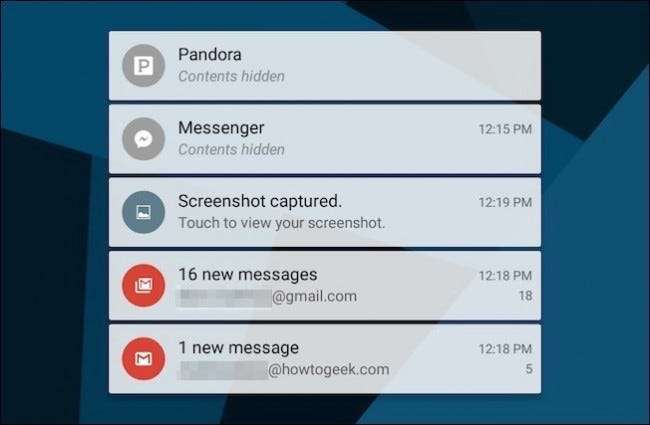
Disattiva notifiche, app per app
Se un'app invia regolarmente notifiche che non vuoi vedere, vai alle impostazioni dell'app e verifica se esiste un'opzione per disattivarle. Questo è, di solito, il modo migliore per impedire a un'app di inviarti notifiche.
Sfortunatamente, alcune applicazioni insistono per attirare la tua attenzione. Le notifiche di Facebook Messenger, ad esempio, non possono essere disattivate: possono essere disattivate solo per un massimo di 24 ore.
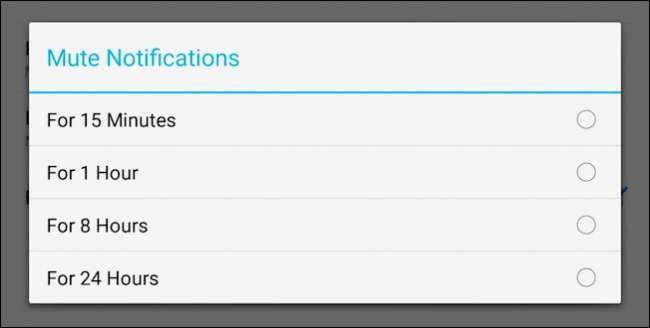
Android Lollipop ha portato un po 'di sanità mentale e rassicurazione in questo campo introducendo la possibilità di bloccare le notifiche da qualsiasi app. Questa impostazione è disponibile anche su Marshmallow.
Quando si tocca "Notifiche app" nella schermata Impostazioni di notifica, viene visualizzato un elenco scorrevole di tutte le applicazioni installate. Se scorriamo fino alla suddetta app Messenger, possiamo mostrarti come funziona. Vale la pena ricordare che mentre Lollipop suddivide l'elenco in sezioni alfabetiche, Marshmallow elimina i sottotitoli al posto di un semplice elenco alfabetico.
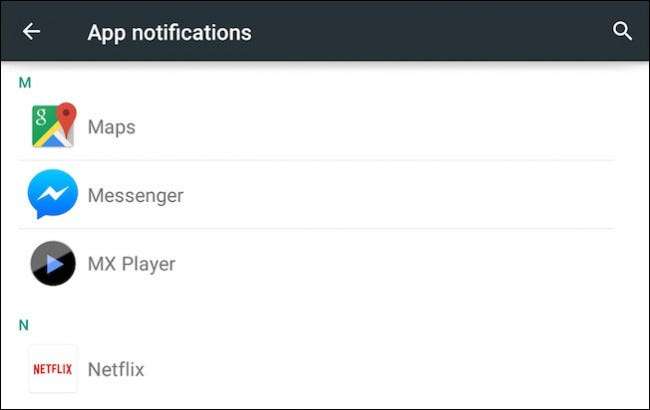
Puoi apportare modifiche dettagliate al modo in cui un'app ti infastidisce. Puoi bloccare completamente le notifiche, quindi esiste sul nostro dispositivo senza ricordarti costantemente di questo fatto. Inoltre, puoi anche contrassegnare queste notifiche come "sensibili" e / o "prioritarie".
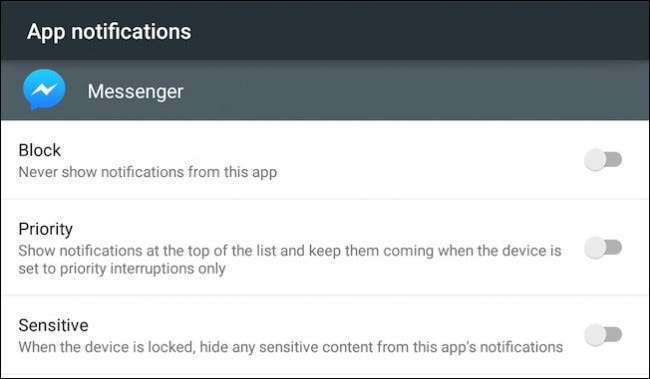
Le impostazioni di sensibilità ci consentono di forzare alcune app a nascondere il loro contenuto nella schermata di blocco, quindi se vuoi effettivamente vedere chi sta inviando messaggi di posta elettronica, puoi farlo, ma se non vuoi vedere il testo o le anteprime di Messenger, puoi assegnare specificamente loro per nascondere il loro contenuto.
RELAZIONATO: Spiegazione delle confuse impostazioni "Non disturbare" di Android
Le interruzioni prioritarie riguardano ciò che le applicazioni possono notificarti quando la funzione Non disturbare è attiva . Se un'app è contrassegnata come prioritaria, verrà visualizzata se hai impostato Non disturbare su "Solo con priorità".
In Marshmallow, questa sezione include anche un'opzione per "Consenti sbirciare". Questa funzione è stata introdotta in Android 6.0 e consente di visualizzare una notifica sopra altre app in modo da poterla controllare rapidamente senza lasciare le applicazioni in primo piano.
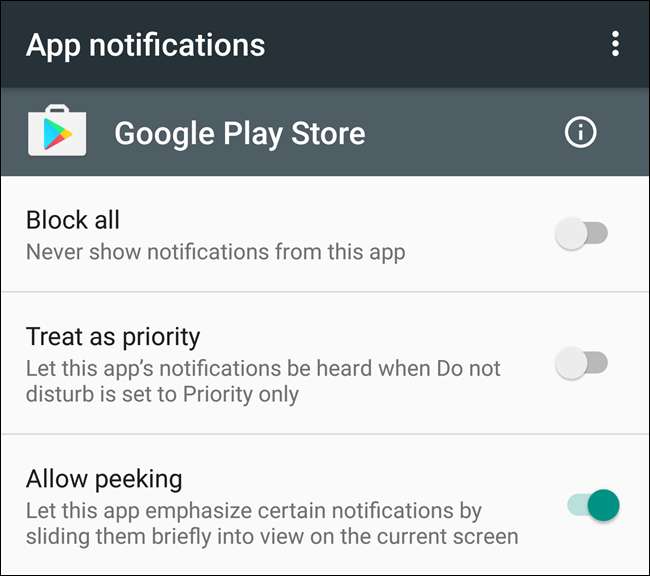
Infine, alcune app potrebbero avere un ingranaggio delle impostazioni nell'angolo in alto a destra della sua finestra Notifiche app. Questo ti porterà alle impostazioni di notifica all'interno di quell'app.
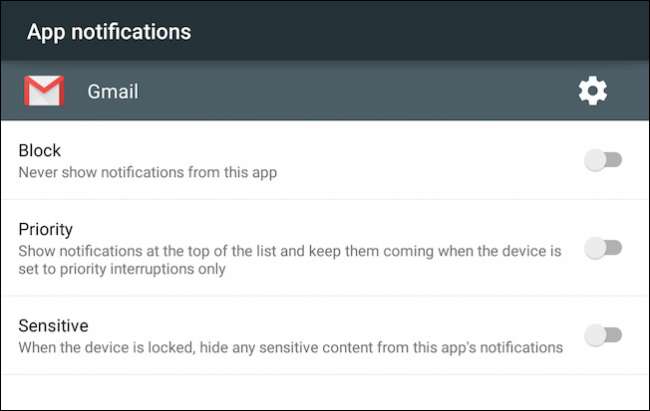
Marshmallow's Ace in the Hole
Marshmallow ha anche un asso nella manica che non troverai su Lollipop quando si tratta di notifiche.
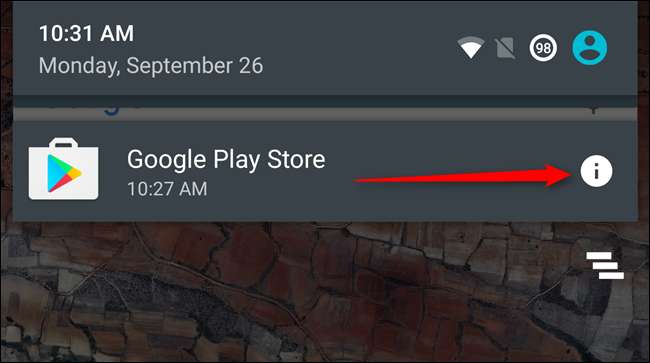
Quando ottieni un'app fastidiosa o comunque fastidiosa e devi disattivarla rapidamente, ti basta premerla a lungo e toccare la bolla "i". Boom: vieni immediatamente indirizzato alle impostazioni di notifica dell'app, dove puoi bloccarla definitivamente.
Le attuali impostazioni di notifica di Android aggiungono una grande flessibilità al modo in cui ti avvisa nell'intero sistema. Non è più necessario aprire ciascuna app e quindi aprire le sue preferenze per le impostazioni di notifica. Puoi ancora farlo, ma l'inclusione di Lollipop delle impostazioni di notifica delle app significa che hai il controllo sistematico su tutto.







